รีวิวการตั้งค่า TP-Link JetStream TL-SG3428X
Published on June 27, 2023
TP-Link JetStream TL-SG3428X เป็นรุ่นของสวิตช์ (Network Switch) ที่ผลิตโดย TP-Link ซึ่งเป็นบริษัทผู้ผลิตอุปกรณ์เครือข่ายที่มีชื่อเสียง โดยเฉพาะทางด้านเครือข่ายไร้สาย (Wireless Networking) และอุปกรณ์เน็ตเวิร์ค (Networking Devices) ต่าง ๆ
TP-Link JetStream TL-SG3428X เป็นสวิตช์เครือข่ายที่รองรับการเชื่อมต่อ Ethernet แบบ Gigabit Ethernet (10/100/1000 Mbps) มีพอร์ต Ethernet จำนวน 24 พอร์ต ยังรองรับ PoE (Power over Ethernet) ซึ่งอุปกรณ์ที่เชื่อมต่อกับพอร์ตเหล่านั้นสามารถรับไฟจากสวิตช์ได้โดยตรง ทำให้ลดความจำเป็นในการใช้สายไฟเพิ่มเติมในการจ่ายไฟให้กับอุปกรณ์ต่าง ๆ
มีคุณสมบัติและฟีเจอร์ที่ช่วยให้ผู้ใช้งานสามารถจัดการและควบคุมเครือข่ายได้อย่างมีประสิทธิภาพ รวมถึงการตรวจจับและป้องกันการโจมตีทางเครือข่าย (Network Security) การจัดการการเชื่อมต่อและการกระจายสัญญาณ (Network Connectivity and Distribution) การจัดการความเร็วสัญญาณ (Bandwidth Management) การติดตั้งและการกำหนดค่าอุปกรณ์ได้ง่าย
JetStream 24-Port Gigabit L2+ Managed Switch with 4 10GE SFP+ Slots
- 10G Lightning-Fast Uplink: 4× 10 Gbps SFP+ slots enable high-bandwidth connectivity and non-blocking switching capacity.
- Gigabit Speeds: 24× gigabit RJ45 ports offer high-speed and reliable connections to other switches and devices.
- Integrated into Omada SDN: Zero-Touch Provisioning (ZTP)*, Centralized Cloud Management, and Intelligent Monitoring.
- Centralized Management: Cloud access and Omada app for ultra convenience and easy management.
- Static Routing: Helps route internal traffic for more efficient use of network resources.
- Robust Security Strategies: IP-MAC-Port Binding, ACL, Port Security, DoS Defend, Storm control, DHCP Snooping, 802.1X, Radius Authentication, and more.
- Optimize Voice and Video Applications: L2/L3/L4 QoS and IGMP snooping.
- Standalone Management: Web, CLI (Console Port, Telnet, SSH), SNMP, RMON, and Dual Image bring powerful management capabilities
การตั้งค่า TP-Link JetStream TL-SG3428X สามารถทำได้โดยทำตามขั้นตอนต่อไปนี้:
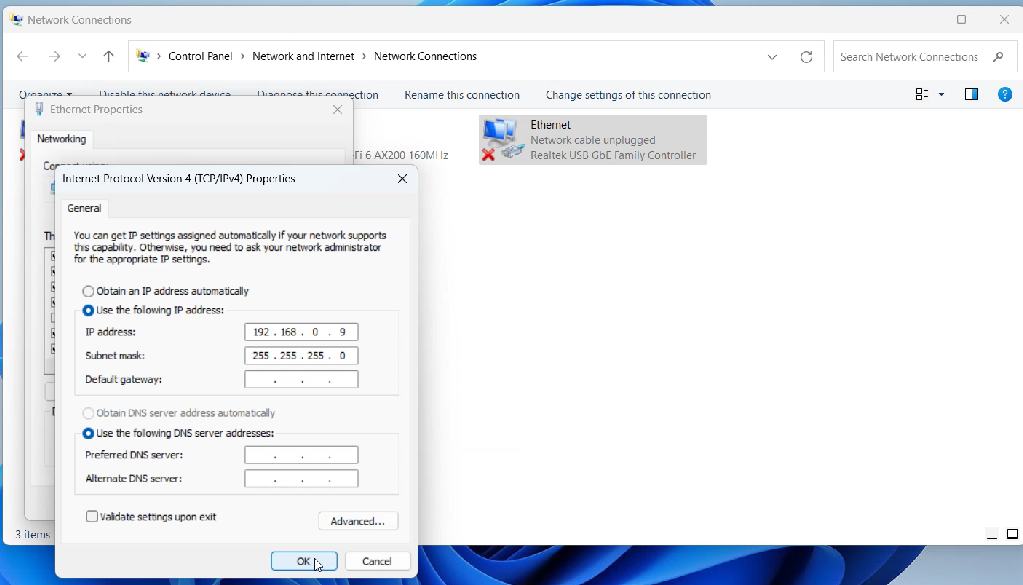
1. เชื่อมต่อคอมพิวเตอร์ของคุณกับ Switch TL-SG3428X ผ่านทางพอร์ต Ethernet ด้วยสายแลน (Ethernet cable) โดยต้องการตั้งค่า IP address ให้อยู่ใน class เดียวกัน เช่น 192.168.0.x กับ Switch TL-SG3428X
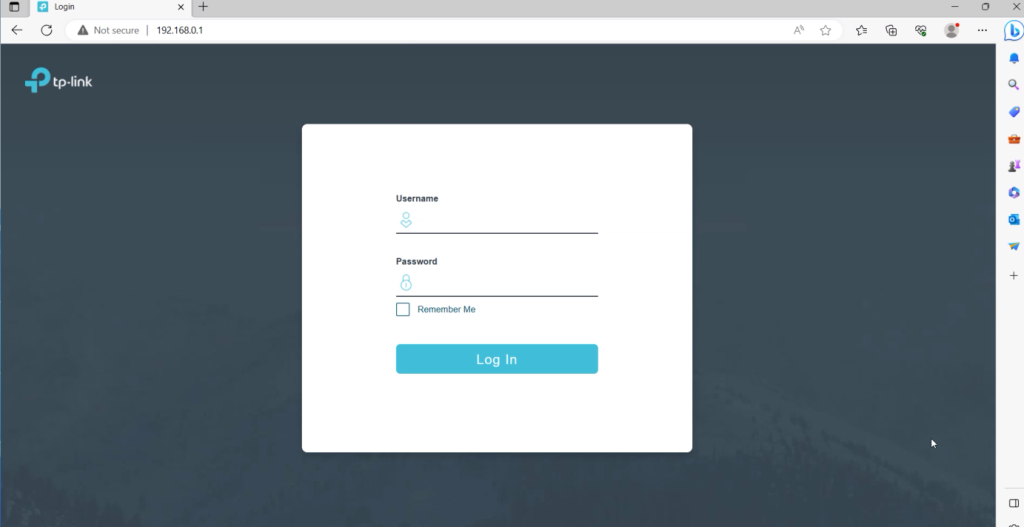
2. เปิดเบราว์เซอร์บนคอมพิวเตอร์ของคุณ และป้อน IP address ของ TL-SG3428X ลงในแถบที่อยู่ (Address bar). โดยค่าเริ่มต้นของ TL-SG3428X คือ 192.168.0.1 หากคุณได้เปลี่ยนแปลง IP address ก็ให้ป้อน IP address ที่คุณได้กำหนดไว้ จากนั้น กรอก user/pass (user password defaults = admin : admin) แล้วคลิก Log in
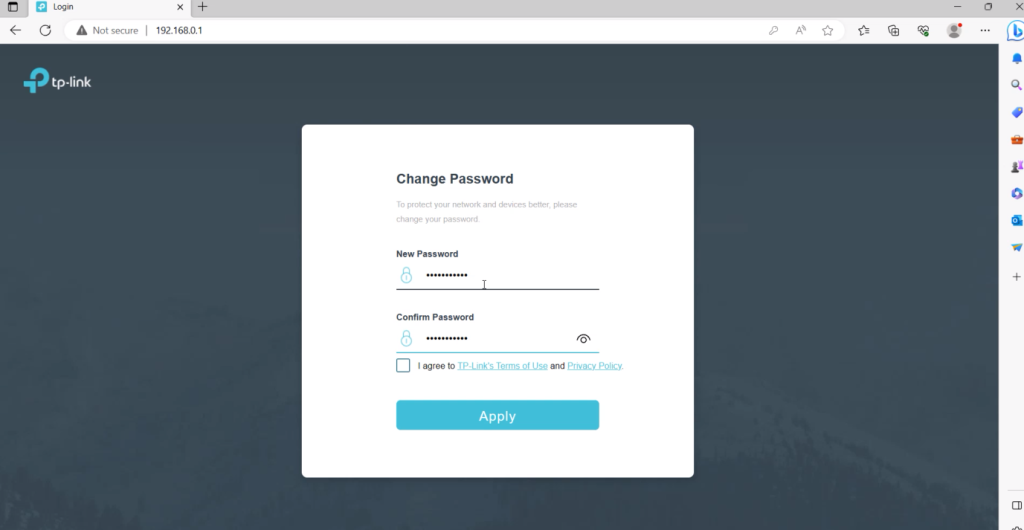
3. ระบบจะให้เปลี่ยน Password แล้วเลือก I agree จากนั้นคลิก Apply
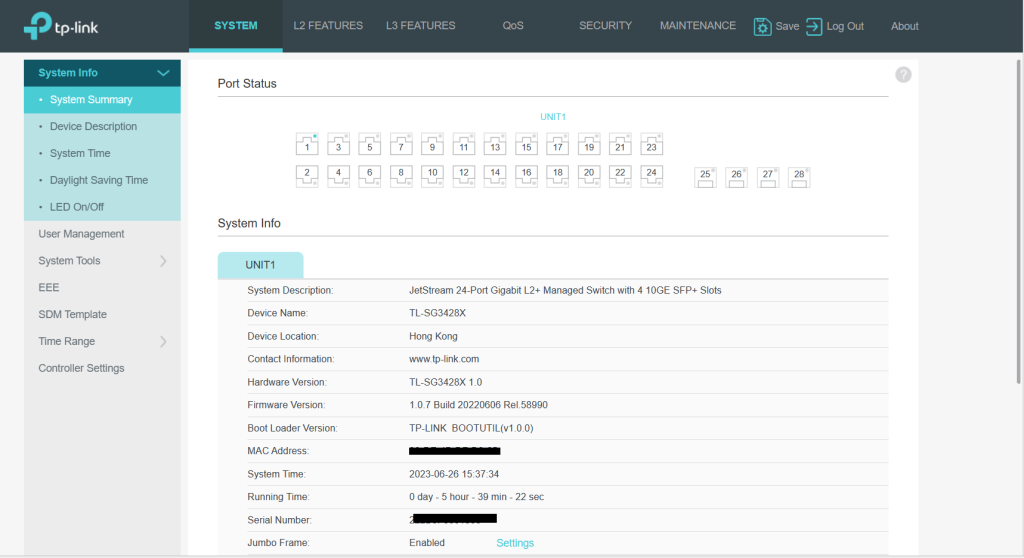
4. หน้าแดชบอร์ด Switch TL-SG3428X
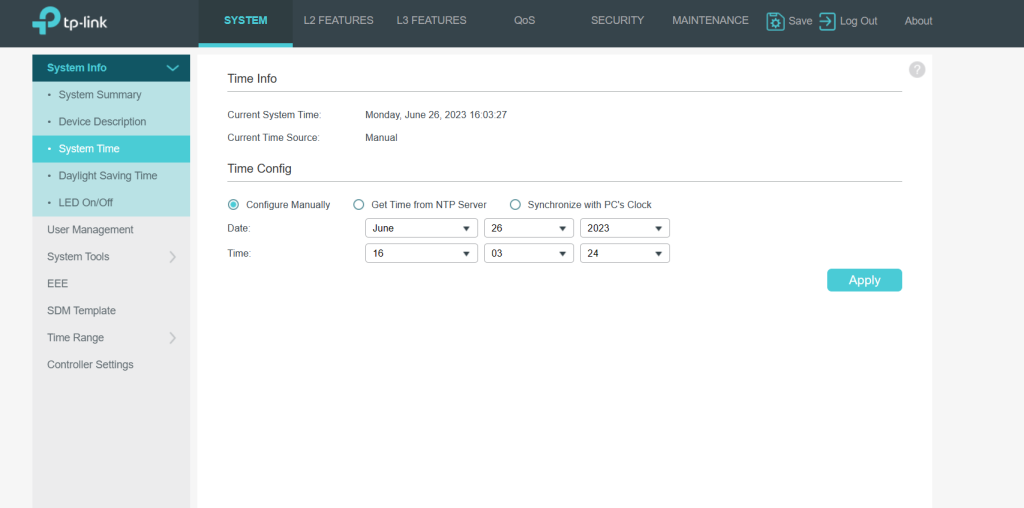
5. เปลี่ยนเวลา ไปที่ System Summary / System Time จากนั้นคลิก Apply
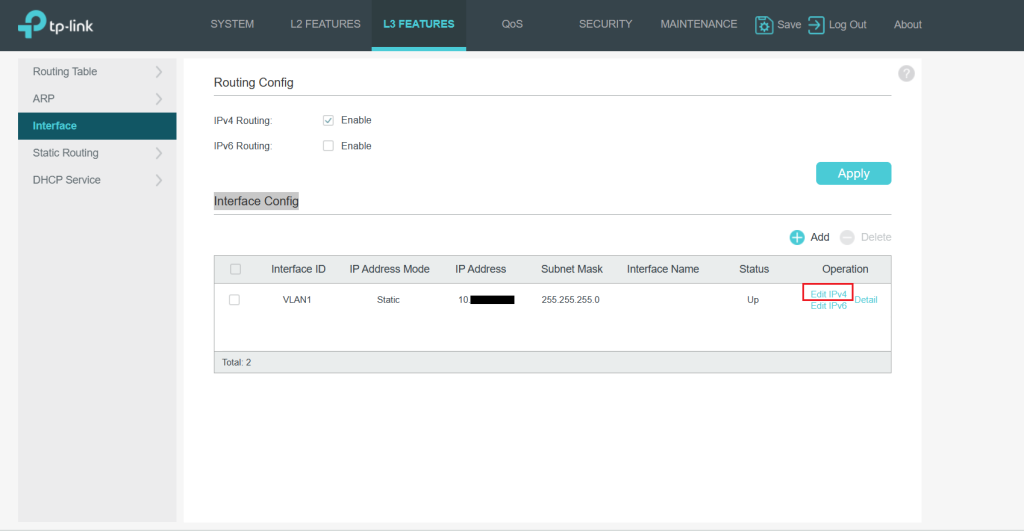
6. ตั้งค่า IP address เครื่อง L3 FEATURES / Interface Config จากนั้นคลิก Edit IPV4
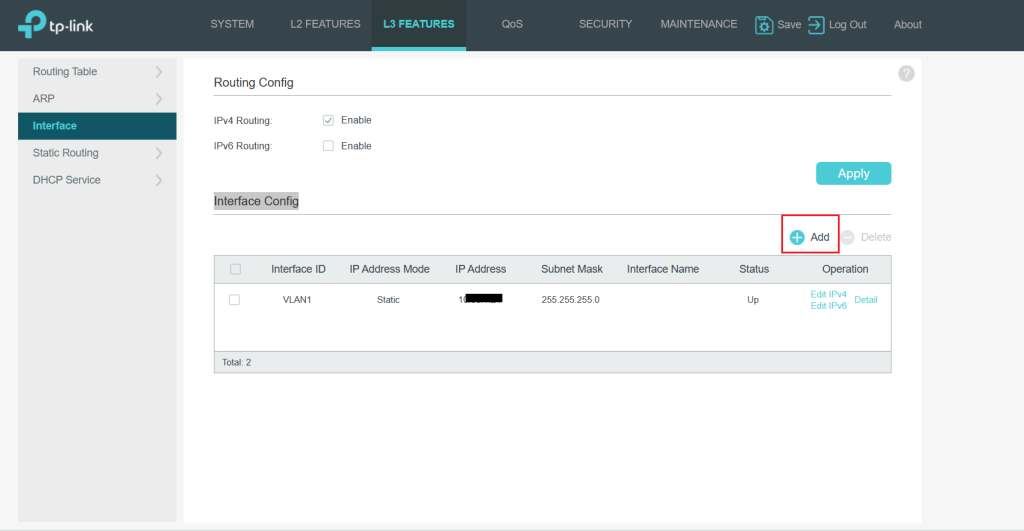
7. ตั้งค่า IP address เครื่อง เพิ่ม IP address อีก Vlan ได้ จากนั้นคลิก Add
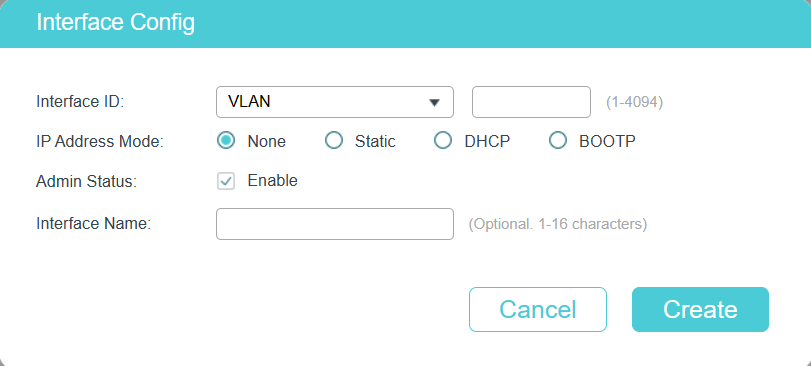
8. ตั้งค่า IP address เครื่อง เลือก Vlan จากนั้นคลิก Create
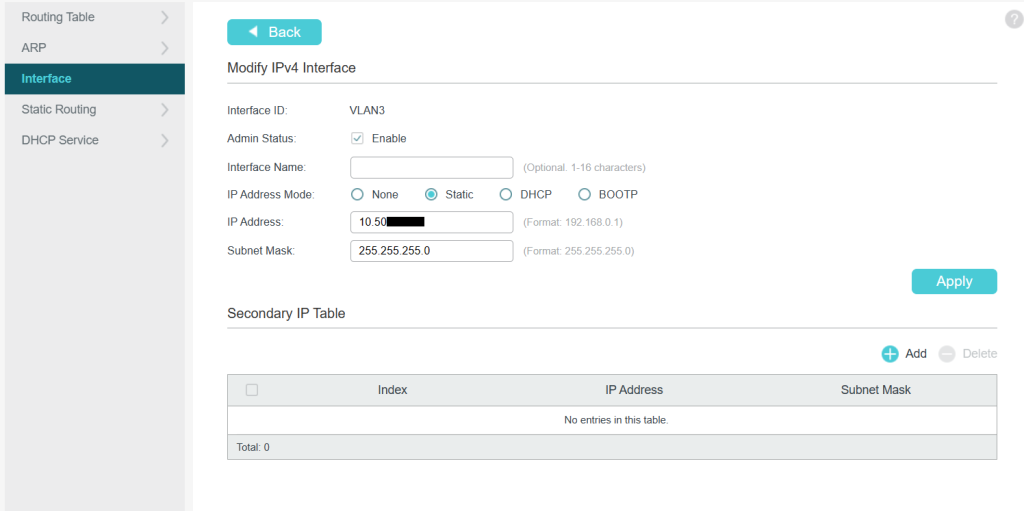
9. กรอก IP address จากนั้นคลิกปุ่ม Apply
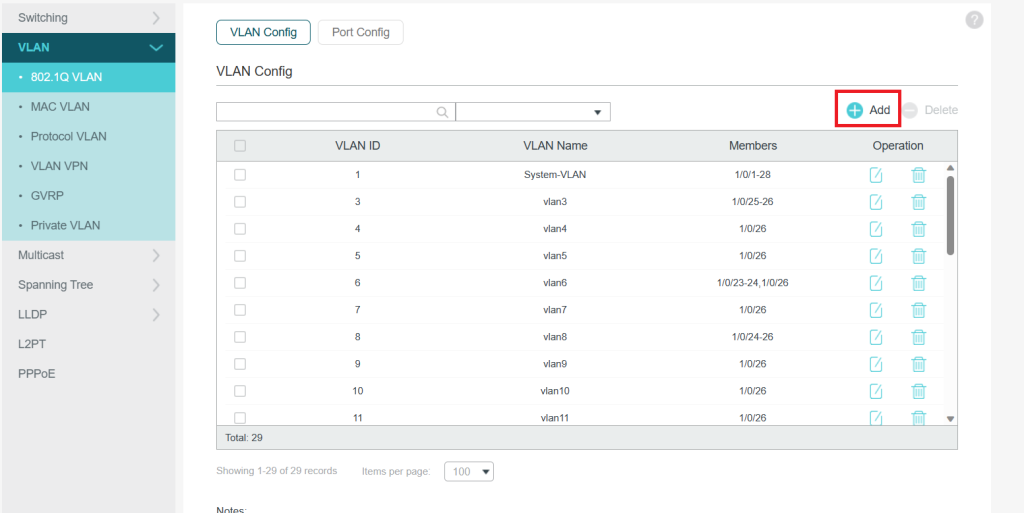
10. ตั้งค่า VLAN L2 FEATURES / VLAN แล้วเลือก 802.1Q VLAN จากนั้นคลิกปุ่ม Add
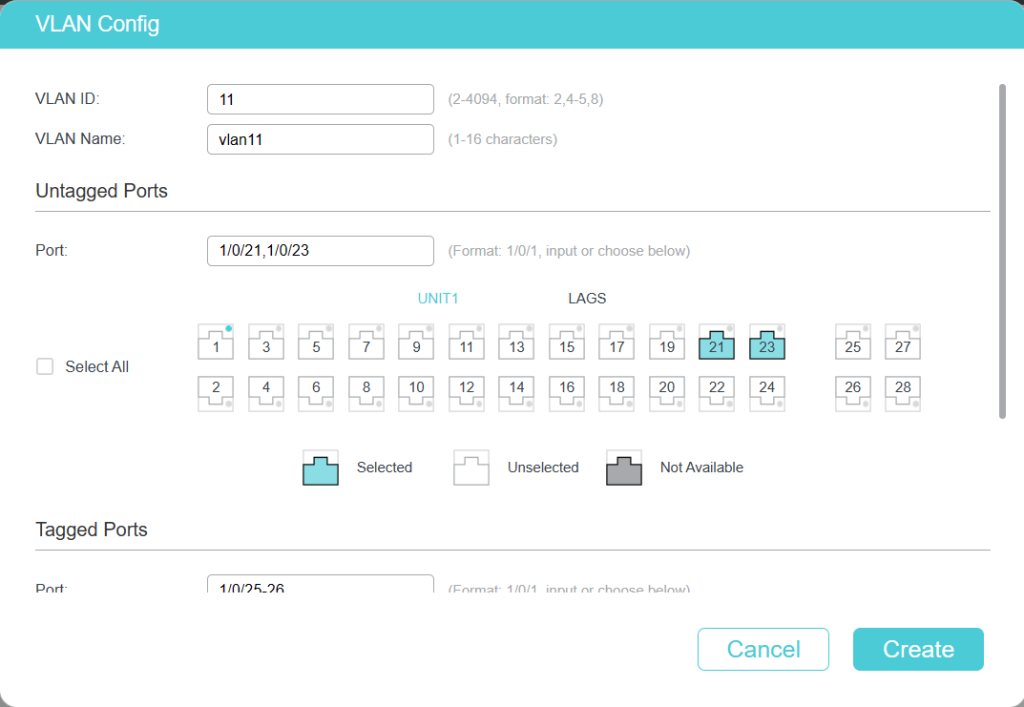
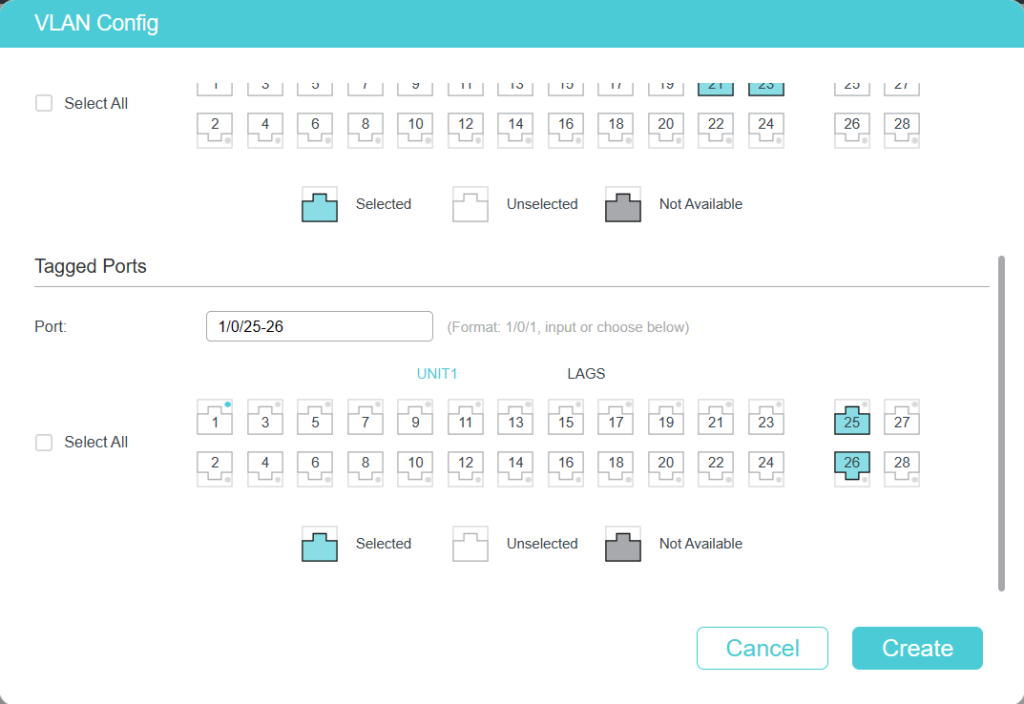
11. เพิ่ม VLAN ID และ VLAN Name แล้วเลือก Untagged Port และ Tagged Port จากนั้นคลิกปุ่ม Create
Untagged Port คือ การกำหนดให้ VLAN ID ไปใช้งานเป็นลักษณะ Access เมื่อมีไว้ทำอะไรเชื่อมต่อไปยังเครื่องปลายทาง เช่น เครื่องคอมพิวเตอร์ หรือ workstation นั้น ๆ จะได้รับ IP address ได้ทันที
Tagged Port คือ การกำหนด ให้ VLAN ID ไปใช้งานเป็นลักษณะ Trunk Port เมื่อมีไว้ทำอะไรเชื่อมต่ออุปกรณ์ที่รองรับ ระบบVlan ใช้งาน เช่น Switch ( Tagged Port จะไม่แจก ip หากไม่ถูกใช้งานผ่าน vlan id)
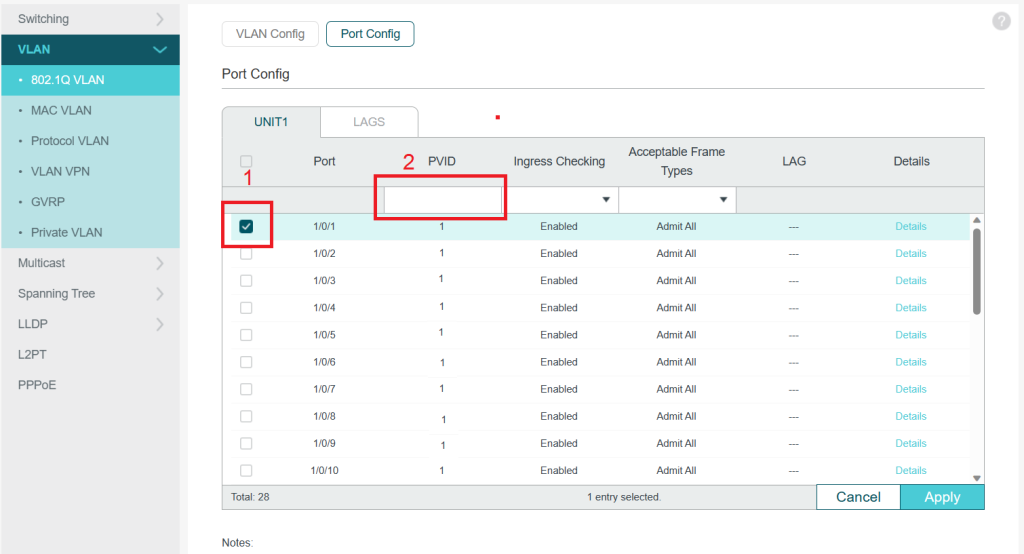
12. ตั้งค่าพอร์ต (Port Config) จากนั้นเลือก Port แล้ว พิมพ์ Vlan ID ที่กำหนดไว้ จากนั้นคลิกปุ่ม Apply
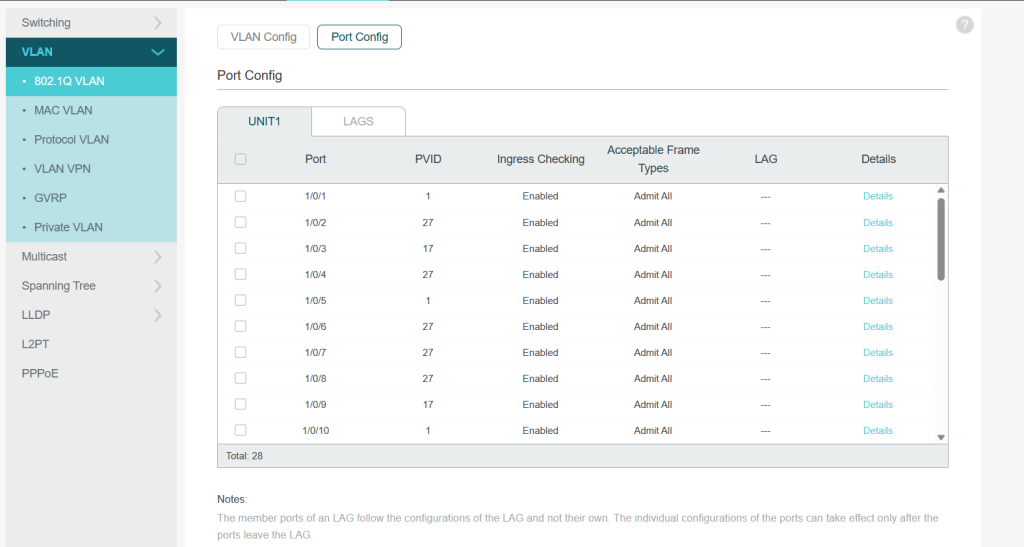
13. เท่านี้การตั้งค่าพอร์ต (Port Config) เสร็จเรียบร้อย พร้อมใช้งาน
AVESTA ให้บริการทั้งงานขายระบบ System , Networks ติดตั้ง อัพเกรด Configure และอื่น ๆ หากท่านมีคำถามสามารถติดต่อเพื่อขอข้อมูลเกี่ยวกับการบริการของเราได้ตลอดเวลา ด้วยประสบการณ์ยาวนานนับสิบปี
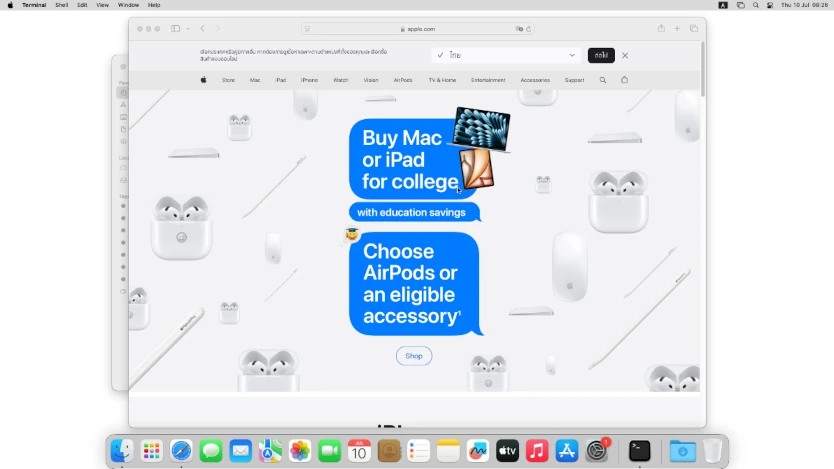
Remote Desktop Software ที่ดีที่สุดสำหรับ Mac

วิธีติดตั้งและใช้งาน RealVNC สำหรับการควบคุมคอมพิวเตอร์ระยะไกล
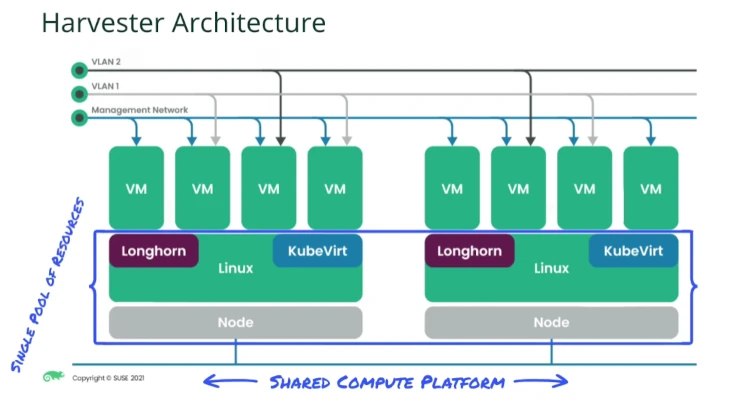
VMware ประชัน Harvester
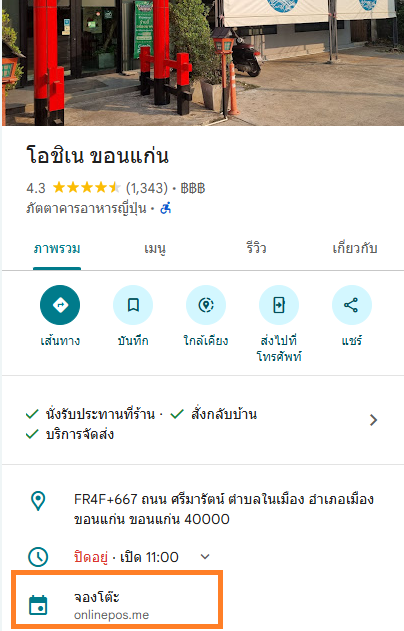
ประโยชน์ของการมี Link จองร้านอาหารบน Google Maps
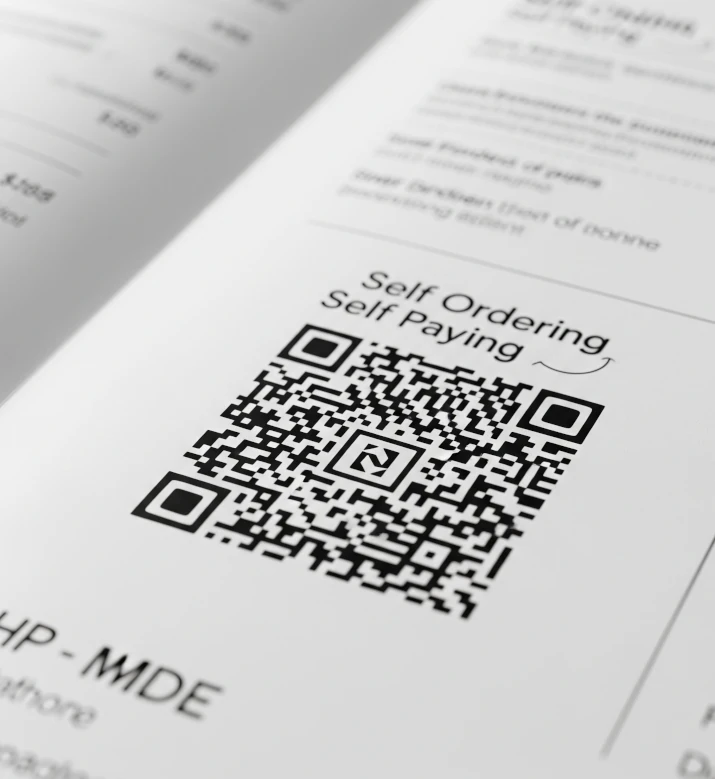
ความนิยมแบบก้าวกระโดดของระบบสั่งอาหารเองผ่าน QRCode






